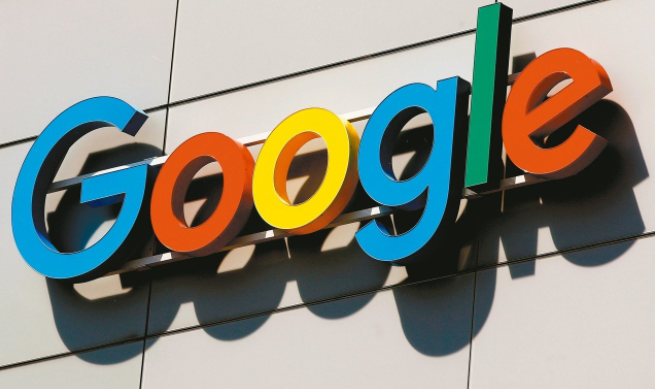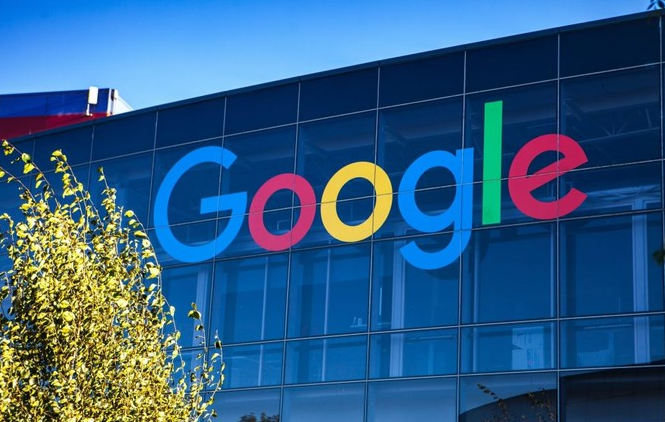当前位置:
首页 >
Google Chrome浏览器下载加速方法和实用插件
Google Chrome浏览器下载加速方法和实用插件
时间:2025-09-07
来源:谷歌浏览器官网
详情介绍

进入实验功能页面开启并行下载。在地址栏输入chrome://flags并回车,搜索栏中键入“Parallel download”找到对应选项。将默认设置改为“Enable”后重启浏览器,即可启用多线程传输技术增加网络通道利用率。此操作特别适合HTTP协议的大文件下载场景,能显著改善传输效率。
安装涡轮下载管理器扩展程序。访问Chrome应用商店添加Turbo Download Manager插件,它采用动态分段技术将大文件拆分为多个小块进行并行传输。内置的智能调度算法可自动优化带宽分配,即使在低质量网络环境下也能保持稳定高速的下载表现。该工具还集成了可视化进度条和暂停续传功能。
配置广告拦截类扩展减少干扰。推荐安装AdBlock Plus或uBlock Origin等知名插件,这些工具不仅能屏蔽侵入式广告提升页面加载速度,还能阻止追踪脚本消耗系统资源。通过订阅过滤规则列表实现精准拦截,避免无效请求占用宝贵的网络带宽。定期更新过滤规则库以应对新型广告形式。
管理现有扩展程序负载。访问chrome://extensions页面审查已安装项目的使用频率,禁用非必要的工具类插件特别是具有后台常驻特性的应用。过多活跃的扩展会持续监控网络流量导致内存溢出,影响整体响应速度。建议保留常用功能的最小化集合。
清理浏览历史释放存储空间。定期通过设置菜单中的“清除浏览数据”功能删除缓存文件、Cookie和历史记录。积累的临时数据不仅占用磁盘空间,还会降低数据库查询效率。选择“高级”选项卡可精确控制保留周期,平衡便利性与性能需求。
使用稳定网络连接保障速率。优先选择有线以太网接入或信号强度优异的Wi-Fi热点,避免使用高延迟的移动热点共享方案。断线重连操作可重置TCP拥塞窗口算法,解决因长连接导致的渐进式降速问题。在路由器端设置QoS策略保证浏览器优先级。
利用快捷键快速调出下载面板。按下Ctrl+J组合键可直接跳转至下载管理界面,在此可对正在进行的任务执行暂停、恢复或取消操作。对于多文件批量下载场景,该入口比传统菜单路径更高效。配合鼠标手势还能实现一键清理已完成的任务队列。
通过上述步骤依次完成多线程激活、专业工具部署、广告过滤、插件精简、数据清理、网络优化和快捷操作配置等环节,能够系统性实现Chrome浏览器的下载加速与效率提升。从基础的协议层改造延伸到应用层的资源调配层层递进,既满足普通用户的极速下载需求,也能满足技术人员的精细化管控要求。
继续阅读